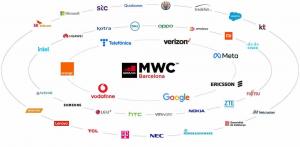Jak vytisknout obrazovku na počítači Mac
Potřebujete udělat snímek obrazovky na vašem Macu? Sestavili jsme tohoto průvodce, abychom vás naučili, jak to udělat ve dvou krocích.
Nejrychlejším způsobem, jak zachytit obrazovku na Macu nebo MacBooku, je použít vestavěné zkratky počítače. Ty vám umožňují zachytit celou obrazovku, vybranou část obrazovky nebo okno pouhým podržením kombinace kláves na klávesnici.
Apple automaticky ukládá snímky obrazovky na plochu, ale pokud byste je raději ukládali úhledně do složky, máte možnost změnit výchozí umístění v aplikaci Screenshot. Miniaturu můžete také ručně přetáhnout do zvolené složky při ukládání obrázku.
Čtěte dále a zjistěte, jak vytisknout celou obrazovku na Macu, nebo přejděte dolů na Odstraňování problémů části této příručky pro zkratky, které můžete použít k zachycení konkrétních oken, nabídek a částí vašeho počítače obrazovka.
Co budete potřebovat:
- Mac nebo MacBook
Krátká verze
- Stiskněte a podržte Shift, Command a 3
- Počkejte, až se obrázek uloží na plochu
Jak vytisknout obrazovku na počítači Mac
-
Krok
1Stiskněte a podržte Shift, Command a 3 současně

Tím se zachytí celá obrazovka. Chcete-li se dozvědět, jak vytisknout určitou část obrazovky nebo jedno okno, přejděte na konec této příručky.

-
Krok
2Počkejte, až se snímek obrazovky uloží na plochu

Nebo klikněte na miniaturu v rohu obrazovky a nejprve upravte obrázek.

Odstraňování problémů
Pokud nechcete zachytit celou obrazovku a místo toho chcete vybrat konkrétní část, stiskněte a podržte Shift, Command a 4 současně.
Tím se objeví zaměřovač. Klepnutím a přetažením vyberte část obrazovky, kterou chcete vytisknout, a uvolněte snímek obrazovky.
Chcete-li zachytit konkrétní okno nebo nabídku, stačí současně stisknout Shift, Command, 4 a mezerník.
Tím se zobrazí ikona fotoaparátu. Kliknutím na libovolné okno nebo nabídku je můžete zachytit a uložit na plochu. Nástroj automaticky uloží stín okna do vašeho obrázku, ale pokud chcete, můžete tomu zabránit stisknutím a podržením tlačítka Možnosti při výběru okna.
Mohlo by se vám líbit…

Jak odstranit aplikace MacBook

Jak odstranit uživatele na Macu

Jak vynutit ukončení na Macu
Proč věřit naší žurnalistice?
Společnost Trusted Reviews, založená v roce 2004, existuje, aby našim čtenářům poskytla důkladné, nezaujaté a nezávislé rady ohledně toho, co koupit.
Dnes máme miliony uživatelů měsíčně z celého světa a ročně hodnotíme více než 1000 produktů.